可以绘制平行套管管路,其中生成转角时会自动计算弯头半径值。使用以下过程可为套管系统绘制平行布管。
- 在图形中添加设备。选择多视图零件,然后单击
 (添加夹点)。
(添加夹点)。 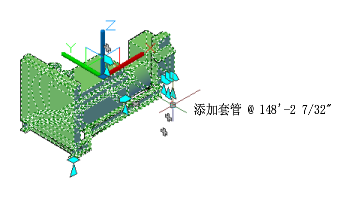
发电机多视图零件
- 向布局中添加套管。
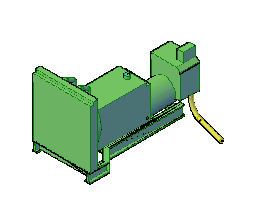
- 继续添加更多的套管段(使用多视图零件上的
 )
) 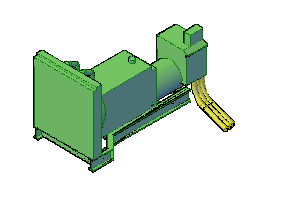
- 若要开始平行布管,请依次单击


 。
。 提示: 也可在命令行上输入 RedefineFromCatalog。
提示: 也可在命令行上输入 RedefineFromCatalog。 - 选择基线套管。
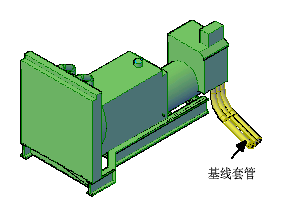 提示: 布管始于基线套管段的开放端。如果该段在两端都是开放的,请在需要开始布管的那一端的附近单击。
提示: 布管始于基线套管段的开放端。如果该段在两端都是开放的,请在需要开始布管的那一端的附近单击。 - 选择平行套管段,然后按 Enter 键。
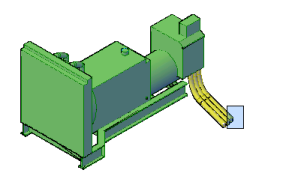
- 选择管路中的后续点。
在绘制平行段时,将根据为基线套管段指定的布管系统配置和特性创建每段。如有可能,各段之间的距离保持固定。
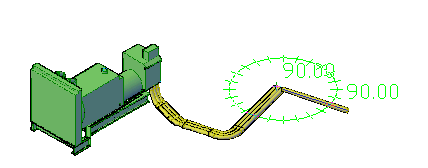
沿着管路绘制各段
默认情况下(如下图所示),会为每个套管弯头中的内半径值、中间半径值和外半径值计算正确的半径。在布置套管管路之后,可以随时在“特性”选项板上调整“曲率半径”。
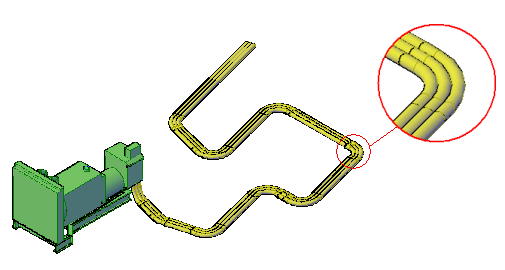
已完成的管路
在平行布管模式下,可以在“特性”选项板上将平行折弯类型从“同心”(默认值)修改为“固定半径”。使用固定半径时,套管管路中的弯头将使用其预定义半径值,且不会进行调整。有关详细信息,请参见“指定套管管路中的平行折弯”。
注: 如果一段或多段的布管系统配置未指定所需的套管类型或管件,或者如果存在差异,则“选择零件”对话框会提示您指定一个不同的零件。请参见“选择零件”获取详细信息。